
با برنامه جزوه نویسی می توانید یادداشتهای روزانه خود را به صورت منظم و کارآمد ذخیره کرده و به آنها دسترسی داشته باشید. امروزه با جایگاهی که دنیای تکنولوژی در زندگی روزمره افراد به خود اختصاص داده است، کاربران می توانند با کمک ابزارهای نوین، فرآیند یادگیری و مدیریت اطلاعات را به شیوهای مؤثرتر انجام دهند. در ادامه یکی از بهترین برنامه جزوه نویسی برای ویندوز را معرفی کرده و همچنین چگونگی استفاده از آنرا مورد بررسی قرار خواهیم داد. اگر می خواهید از روتین زندگی خود به صورت منظم یادداشت برداری کنید، این آموزش را از دست ندهید.
معرفی برنامه جزوه نویسی مناسب برای ویندوز
هدف از این آموزش، بررسی ویژگیها، قابلیتها و مزایای استفاده از برنامههای جزوهنویسی در سیستمعامل ویندوز است. با استفاده از این برنامهها، کاربران میتوانند مطالب را طبقهبندی کرده، نکات مهم را هایلایت کنند و به سادگی اطلاعات مورد نیاز خود را پیدا کنند. همچنین، با بهرهگیری از امکاناتی نظیر جستجو پیشرفته، پیگیری منابع و امکان اشتراکگذاری یادداشتها، فرآیند یادگیری به مراتب سادهتر و لذتبخشتر میشود.
برنامه Microsoft OneNote چیست؟
Microsoft OneNote یکی از معروف ترین برنامه جزوه نویسی در مجموعه مایکروسافت آفیس که برای اولین بار به همراه مایکروسافت آفیس نسخه 2023 ارائه شد. این برنامه بهترین مکان برای جمعآوری، تنظیم، جستجو و به اشتراک گذاشتن اطلاعات فردی به شمار می رود. با وجود اینکه Microsoft OneNote یک برنامه جزوه نویس برای سیستم عامل ویندوز است، اما نسخه های دیگر آن برای سیستم عامل مک، IOS، اندروید و حتی وب نیز ارائه شده است.
مزایای استفاده از Microsoft OneNote
Microsoft OneNote یک ابزار قدرتمند برای یادداشتبرداری و سازماندهی اطلاعات است که مزایای زیادی نیز برای کاربران دارد. در ادامه به برخی از این مزایا اشاره میکنیم:
1- سازماندهی راحت: OneNote به کاربران این امکان را میدهد تا یادداشتهای خود را در دفترچههای مختلف سازماندهی کنند. شما میتوانید برگهها و یادداشتهای خود را بهراحتی ایجاد و مدیریت کنید.
2- دسترسی آسان: OneNote در دستگاههای مختلف (کامپیوتر، تبلت، گوشی موبایل) قابل دسترسی است. این برنامه به شما اجازه میدهد تا در هر زمان و مکان به یادداشتهای خود دسترسی داشته باشید.
3- قابلیت جستجو سریع: با استفاده از این قابلیت، میتوانید بهراحتی به یادداشتهای خاص خود دسترسی پیدا کنید. این دسترسی می تواند از بین یادداشتهای دستنخورده نیز باشد.
4- امکان ادغام با سایر محصولات مایکروسافت: OneNote بهراحتی با سایر نرمافزارهای مایکروسافت از جمله Word ،Excel و Outlook ادغام میشود و این امر به شما کمک میکند تا اطلاعات را بهصورت یکپارچه مدیریت کنید.
5- دارای پشتیبانی چندرسانهای: شما میتوانید به راحتی متن، تصاویر، صدا و ویدیوهای مورد نظر را به یادداشتهای خود اضافه کنید. این قابلیت به شما کمک میکند تا یادداشتهای جامعتری تهیه کنید.
6- دارای قابلیتهای امنیتی: OneNote به کاربران اجازه میدهد تا یادداشتهای حساس خود را رمزنگاری کنند تا فقط افراد مجاز، امکان دسترسی به آنها را داشته باشند.
7- تنظیم یادآور و یادداشتهای مهم: شما میتوانید یک یادآور را برای تنظیم زمانبندیها و کارهای روزمره خود تنظیم کنید.
نحوه کار با Microsoft OneNote
OneNote یک ابزار بسیار کاربردی به عنوان برنامه جزوه نویسی برای سازماندهی اطلاعات است. در زیر، نکات و مراحل اصلی برای استفاده از آن به عنوان یک برنامه جزوه نویسی در ویندوز آورده شده است:
1- دانلود و نصب برنامه Microsoft OneNote
اگر برنامه OneNote را در سیستم خود ندارید، میتوانید آنرا از فروشگاه مایکروسافت دانلود کرده و یا با استفاده از مجموعه آفیس نصب کنید. حال برنامه را اجرا کنید.
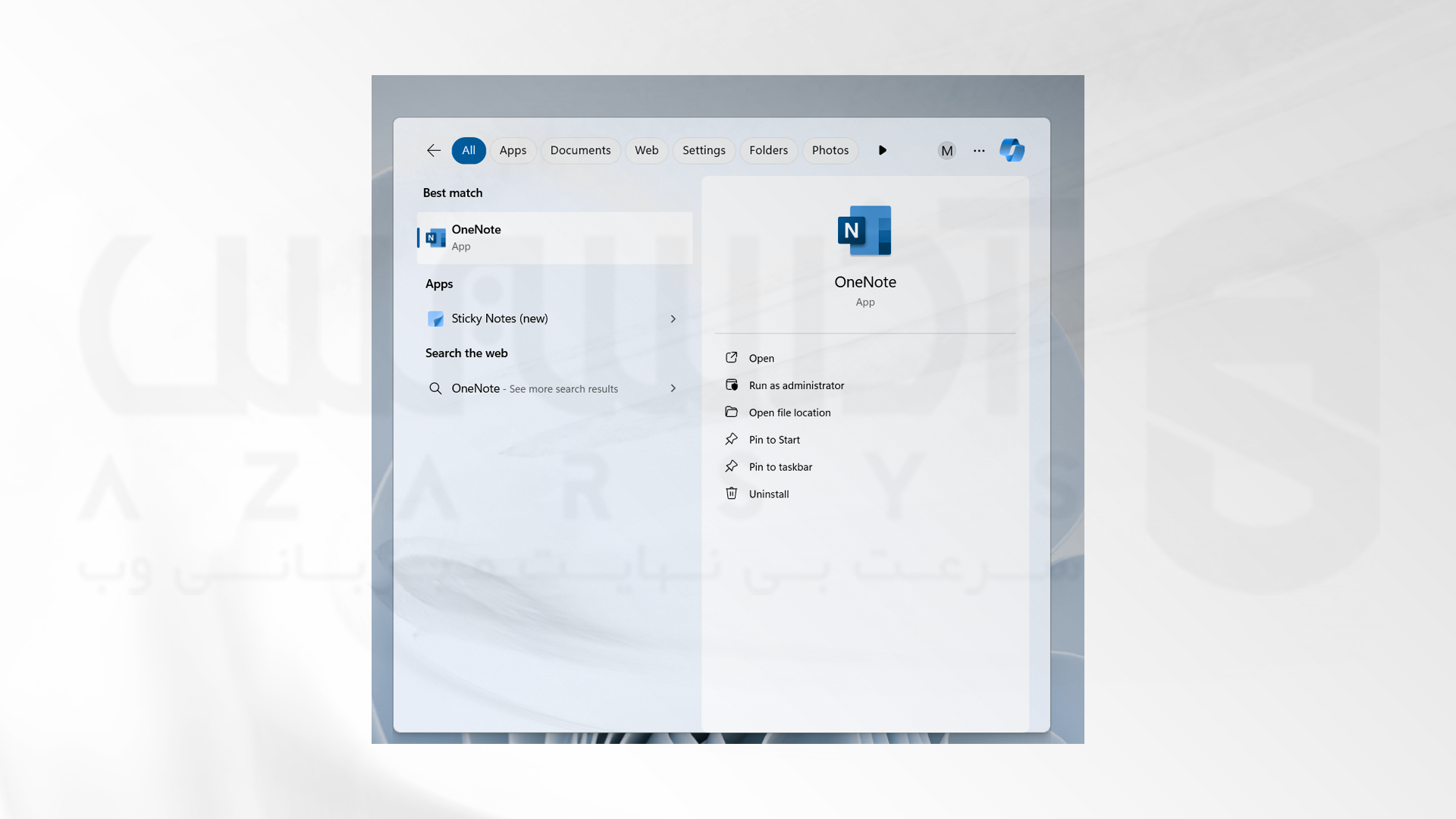
2- ایجاد نوتبوک جدید در برنامه جزوه نویسی ویندوز
پس از اینکه برنامه را باز کردید می توانید در OneNote، یک یادداشت جدیدی را ایجاد کنید.
1- برای ایجاد یادداشت جدید، File را بزنید.
2- گزینه New را انتخاب کنید.
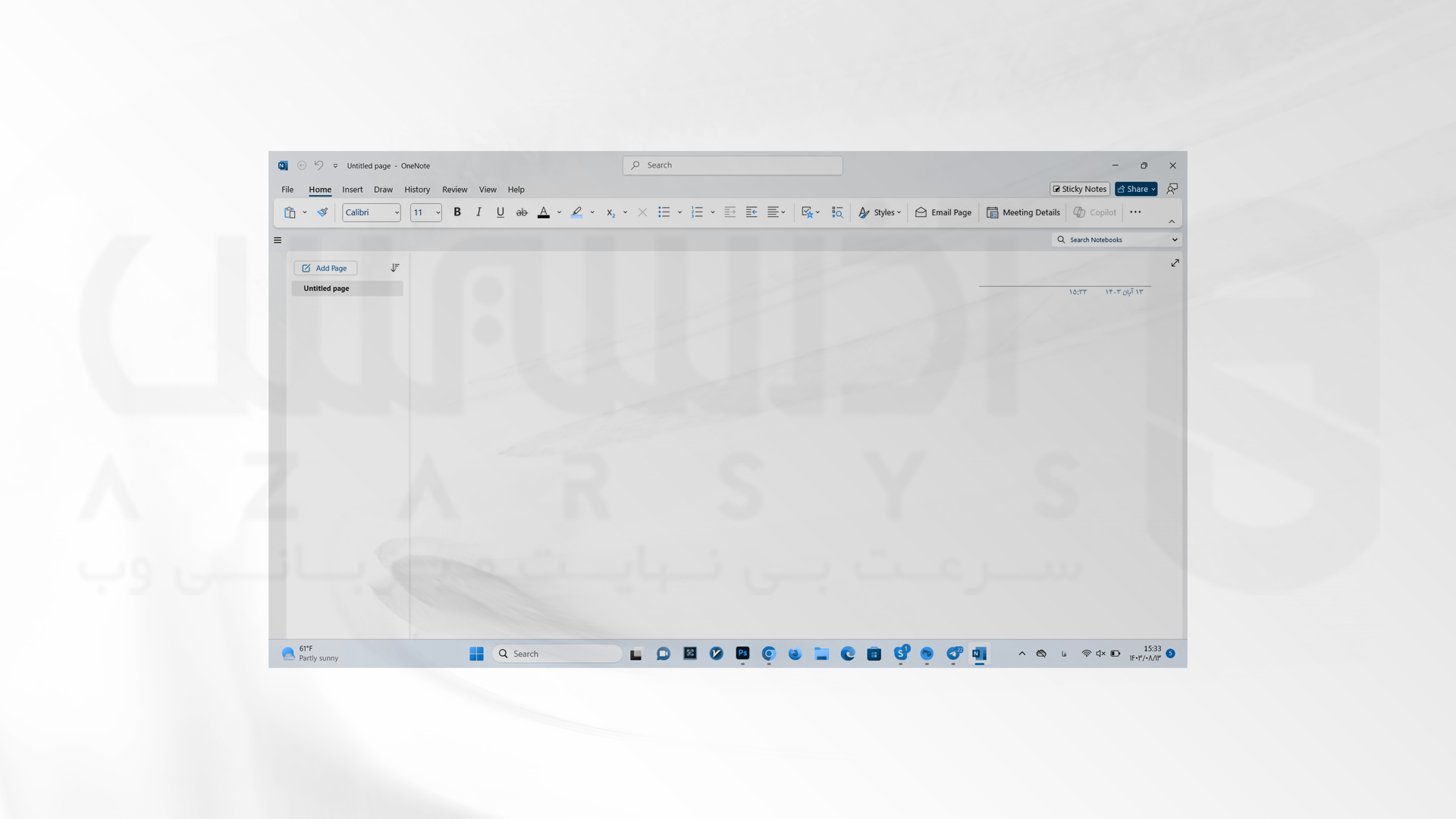
3- محل ذخیرهسازی نوتبوک را انتخاب کنید و نامی برای یادداشت انتخاب کنید.
4- حال گزینه Create Notebook را بزنید.
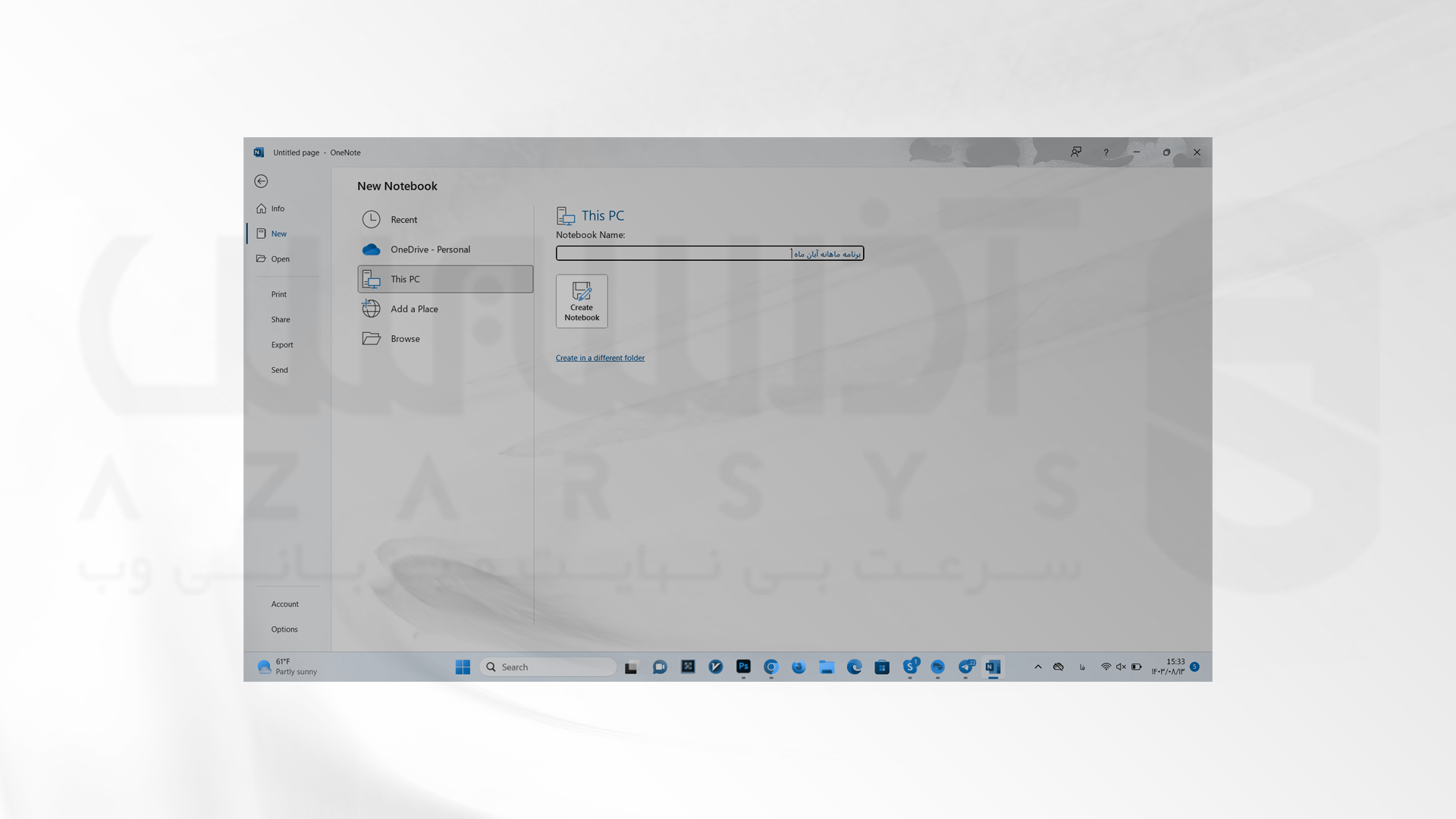
3- ایجاد بخشها و صفحات مختلف در برنامه جزوه نویسی ویندوز
هر نوتبوک میتواند شامل چندین بخش و صفحاتمختلف باشد. برای ایجاد یک بخش جدید در OneNote می توانید از مراحل زیر کمک بگیرید.
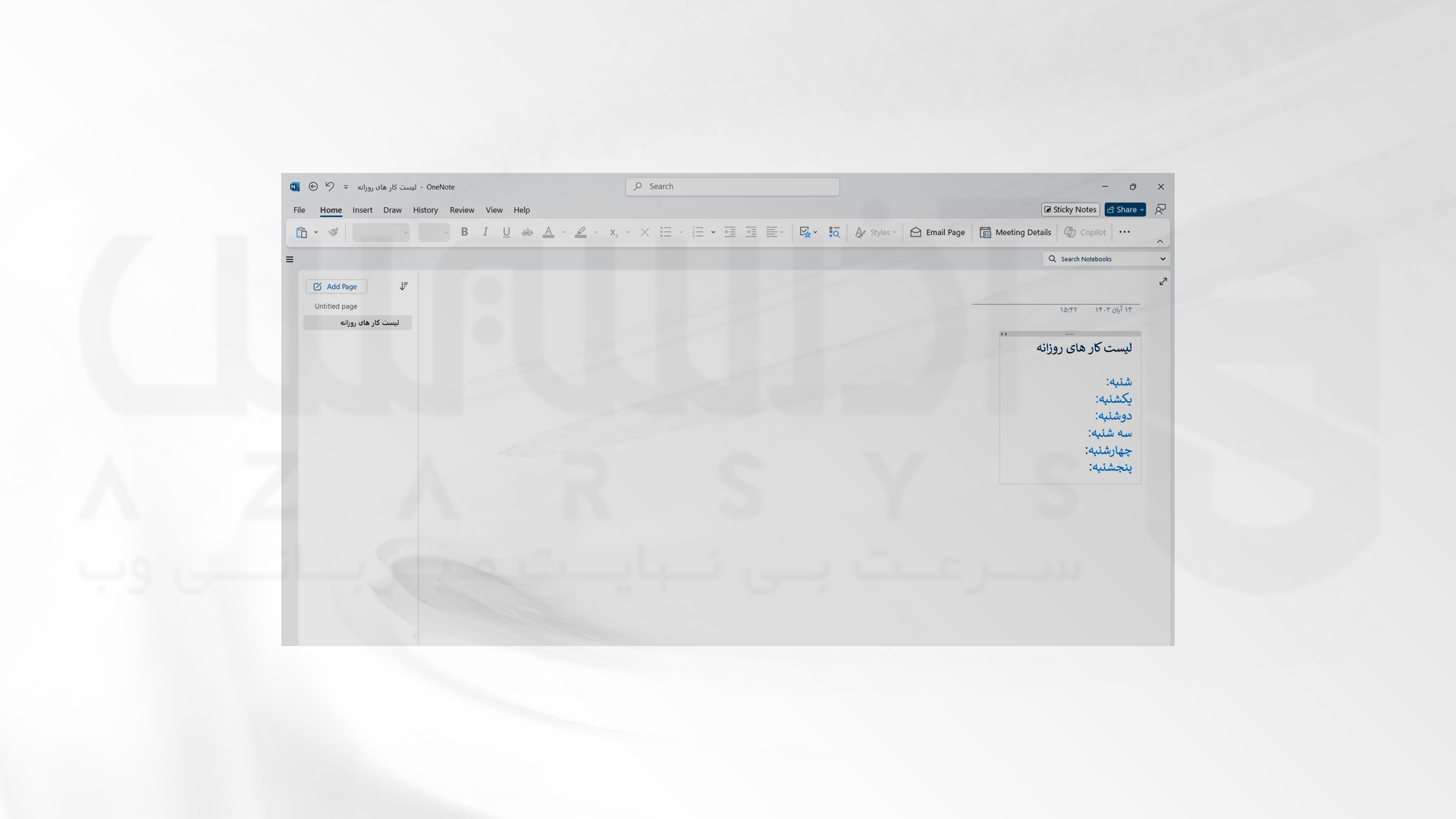
بروی Add Section کلیک کنید. شما می توانید برای ایجاد یک صفحه جدید در یک بخش، روی Add Page کلیک کنید.
4- لیست نوشتهها و فرمتبندی آنها
1-برای نوشتن یادداشتها، بروی صفحه کلیک کنید و شروع به نوشتن کنید.
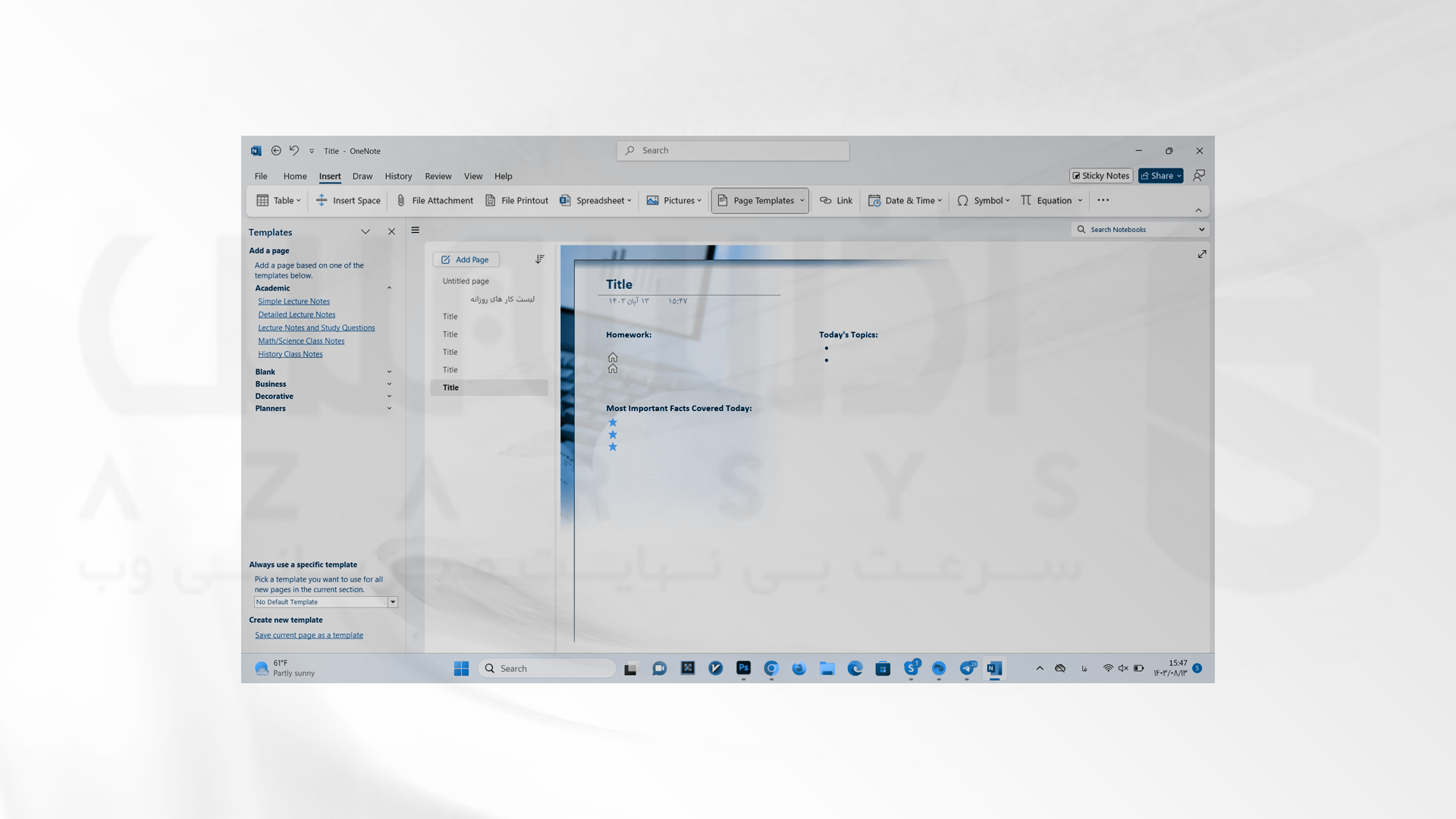
شما می توانید از نوار بالای صفحه هر گونه تغییرات دلخواه مانند تغییر فونت، رنگ نوشته، شمارهگذاری، اندازه و… استفاده کنید.
5- استفاده از تصاویر و جداول
در این بخش می توانید تصاویر، جدول های پیش نمایش و فایلهای دیگر به یادداشتهای خود اضافه کنید.
1- برای اضافه کردن تصویر، بروی Insert کلیک کرده و سپس Pictures را انتخاب کنید. شما می توانید در این بخش تصاویر را از گالری، فایل یا آنلاین انتخاب کنید.
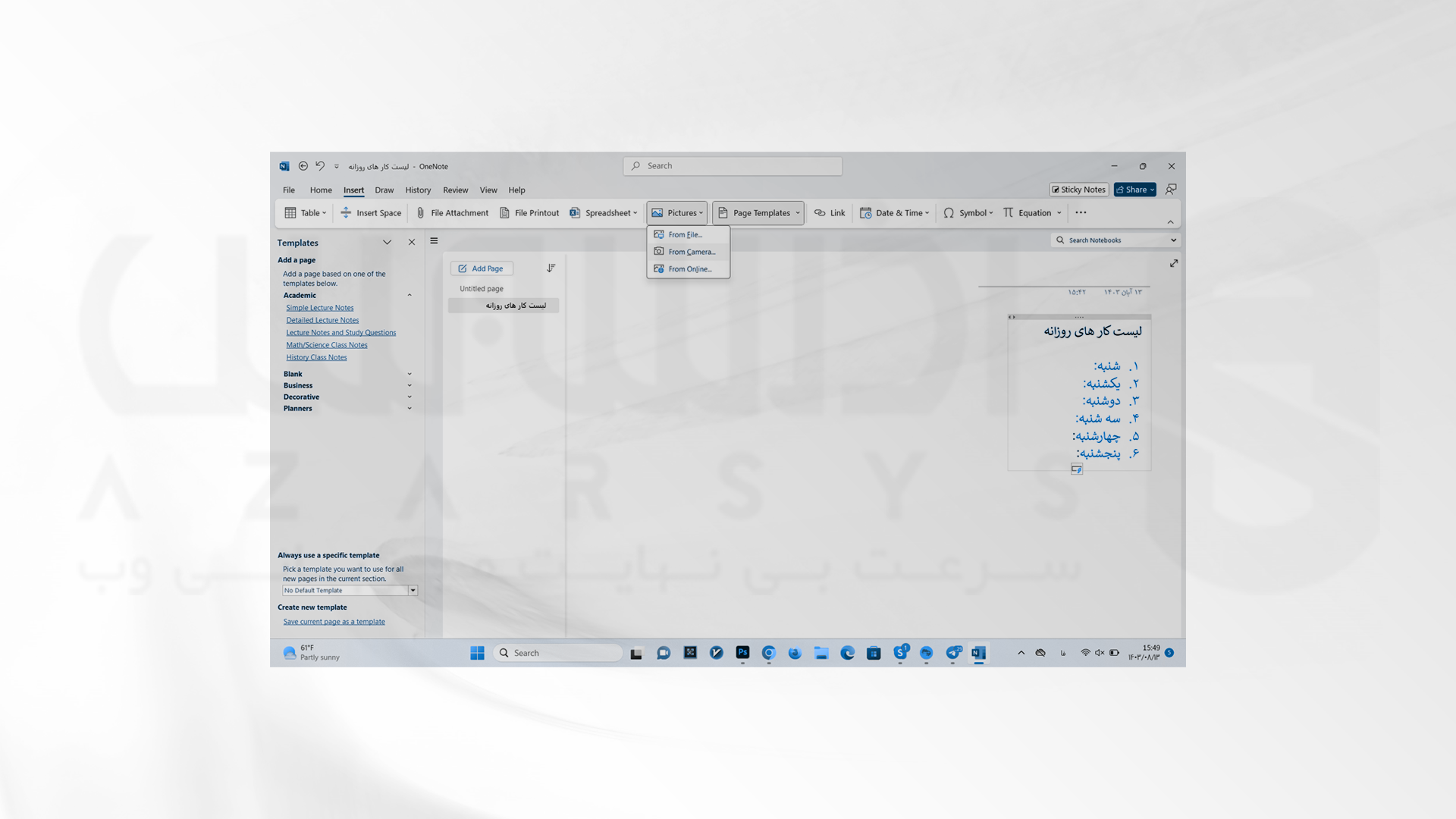
2- برای اضافه کردن جدول نیز می توانید بروی Insert و سپس Table کلیک کنید.
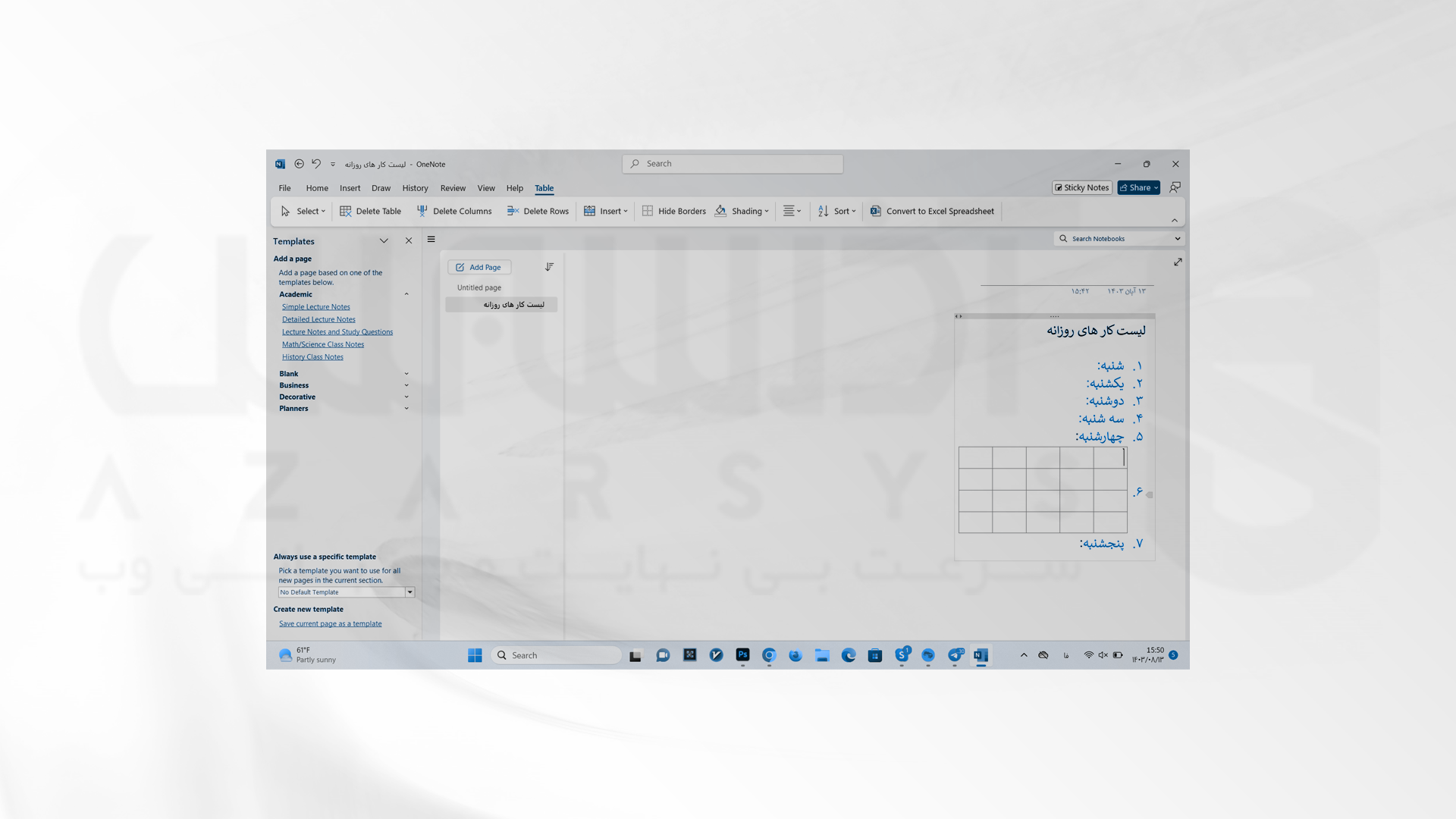
6- استفاده از قابلیت های دیگر
برای مثال می توانید از قسمت Draw یک بخشی از نوشته خود را هایلایت کنید.
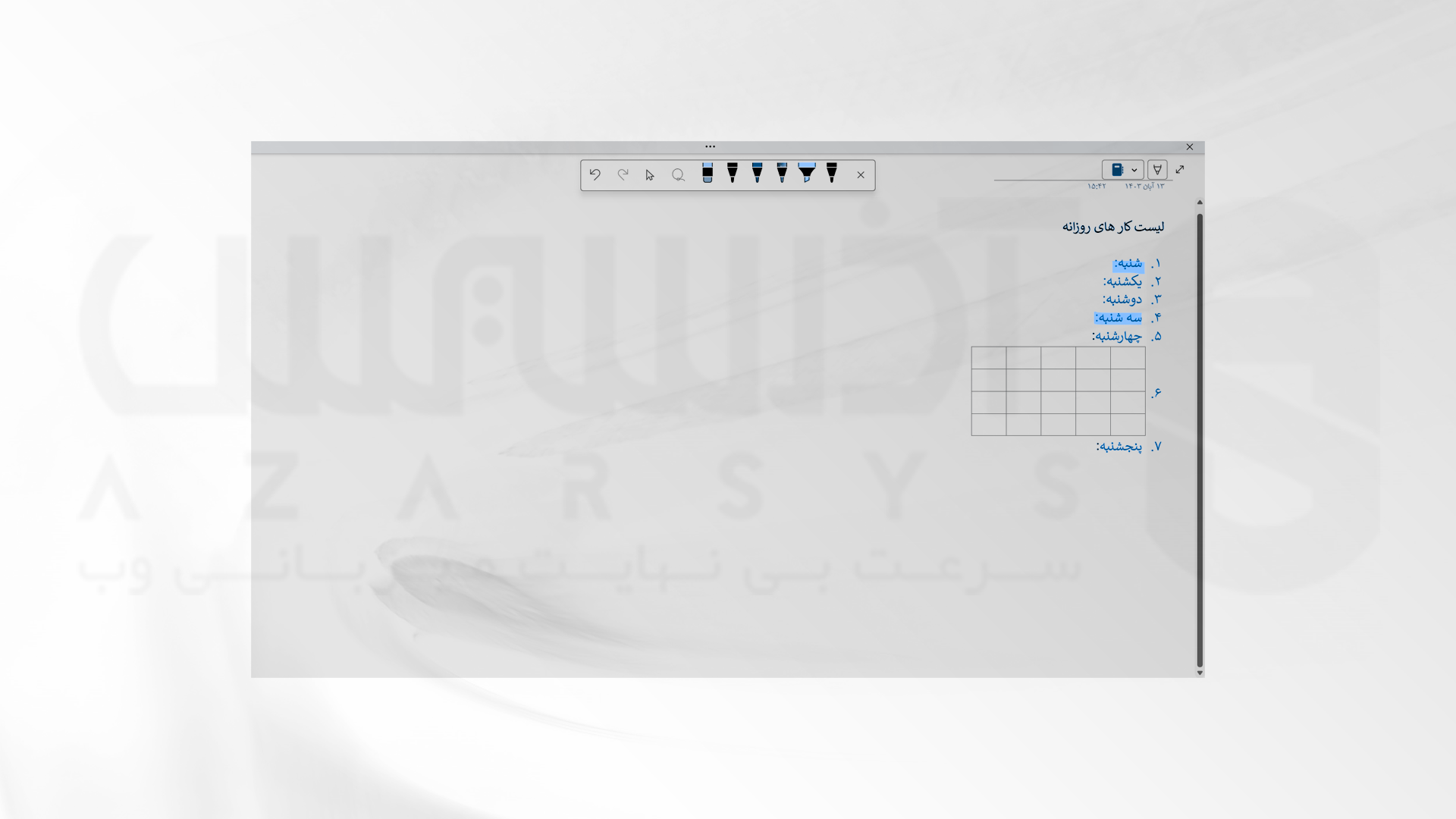
می توانید از قسمت Add Pen قلم درخواستی خود را اعمال کنید.
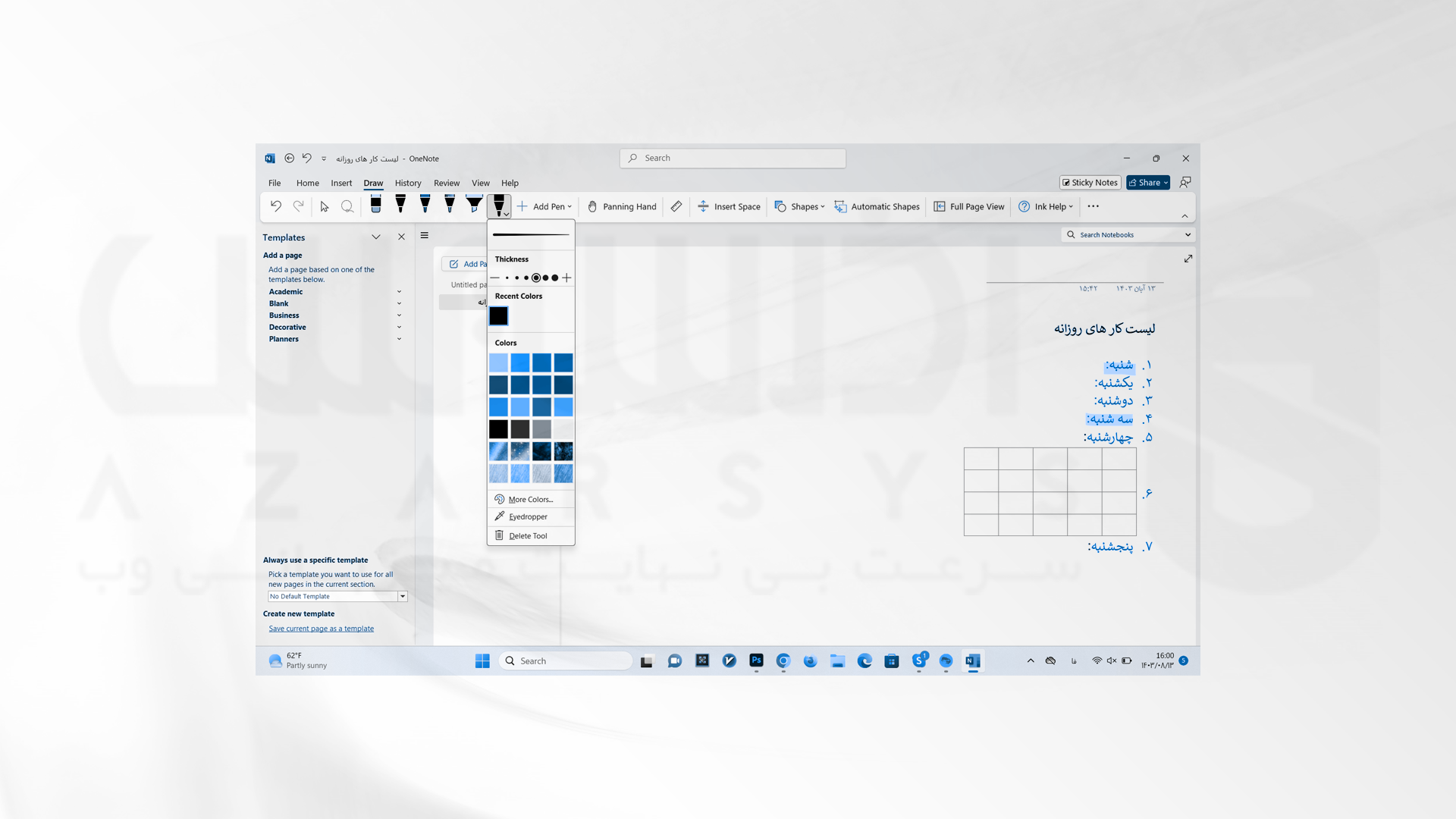
7- از قسمت Shape می توانید اشکال مد نظر خود را انتخاب کنید.
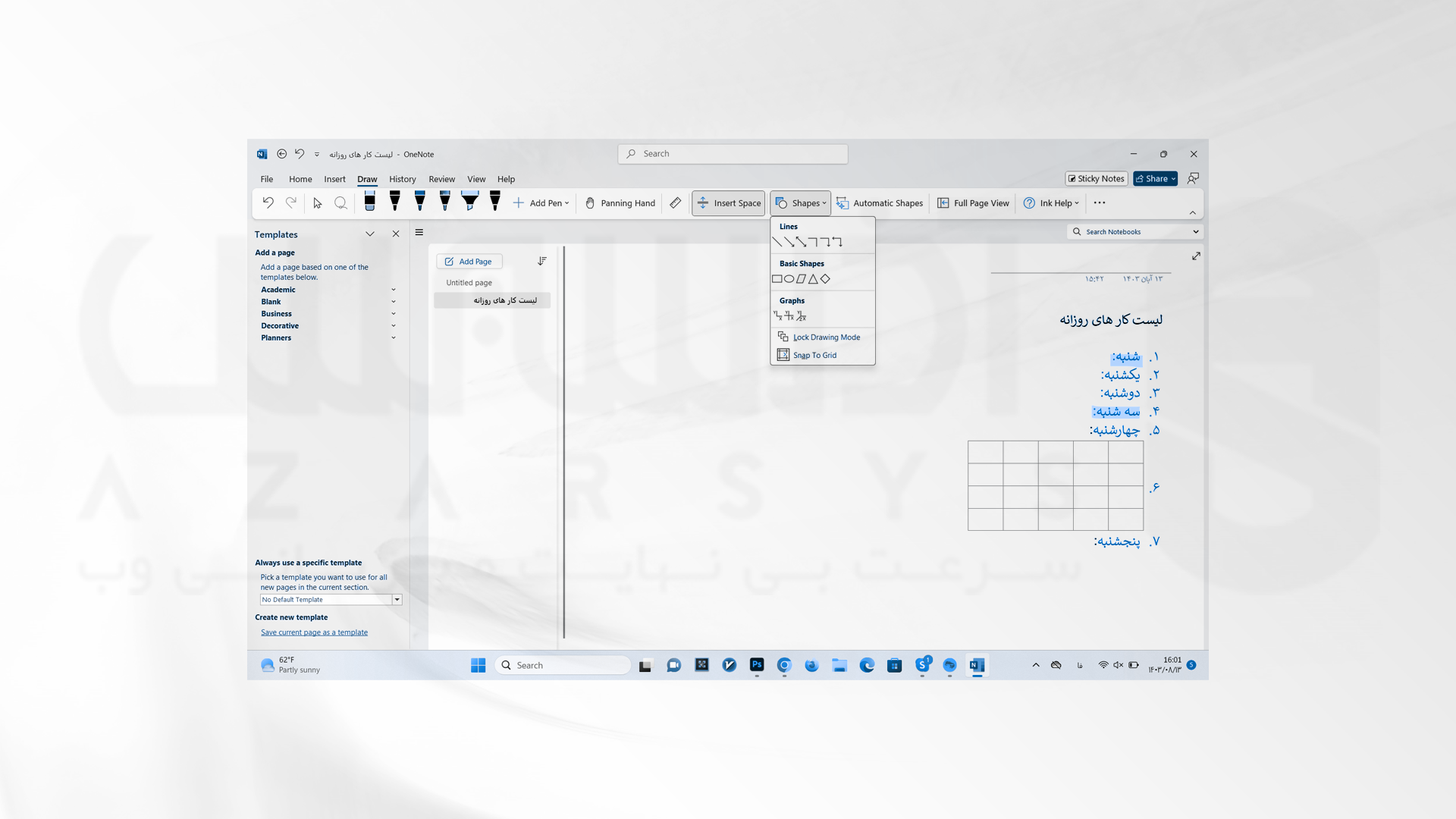
8- از قسمت Full Page View می توانید نمای کلی برنامه خود را ببینید.
7- ذخیره و همگامسازی در برنامه جزوه نویسی ویندوز
برنامه جزوه نویسی OneNote می تواند به طور خودکار یادداشتها را ذخیره و همگامسازی کند. با این حال، میتوانید با استفاده از گزینه Sync در منوی File برای ذخیره سازی دستی استفاده کنید.
8- جستجوی یادداشتها
برای پیدا کردن یادداشتها، از نوار جستجو در بالای صفحه می توانید استفاده کنید.
9- Share کردن نوت بوک
شما می توانید یادداشت های ایجاد شده را با هم گروهی ها و دوستان خود به اشتراک بگذارید.
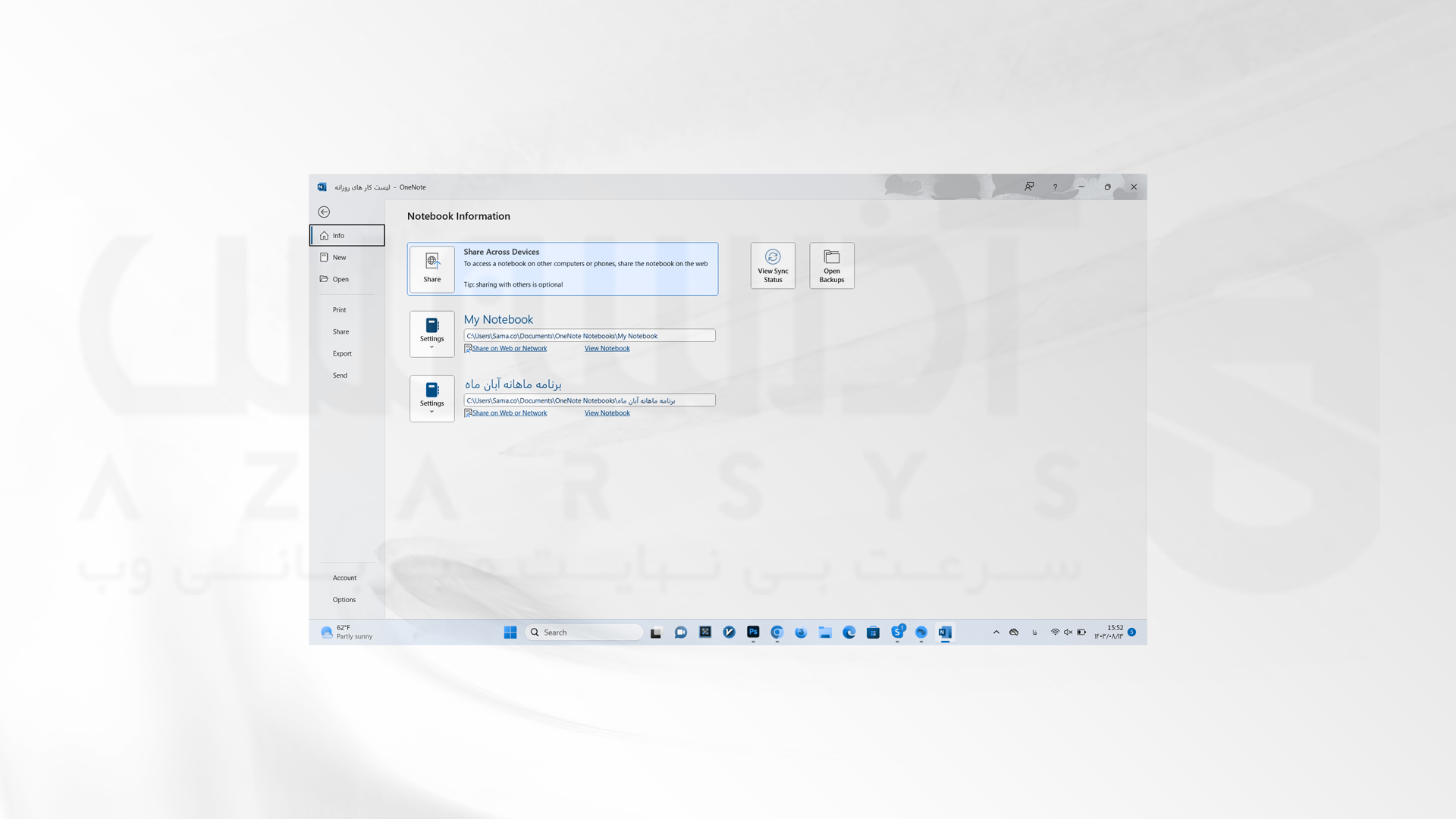
به قسمت File بروید و گزینه Share را بزنید.
10- پشتیبانگیری از نوتبوک ایجاد شده
برای اطمینان از اینکه یادداشتهای شما در این برنامه ایمن باقی خواهد ماند، میتوانید از نوتبوکهای خود نسخه پشتیبان تهیه کنید.
سخن آخر
در این آموزش نحوه کار با OneNote به عنوان یک برنامه جزوه نویسی ویندوز را مورد بررسی قرار دادیم. داشتن یک برنامه منظم و یادداشت های روزانه می تواند انجام کار های شما را به یک روتین تبدیل کرده و نظم خاصی را در برنامه های شما ایجاد کند. با استفاده از این برنامه می توانید به راحتی یادداشت های روزانه خود را انجام داده و نظم خاصی را به برنامه های خود بدهید.






